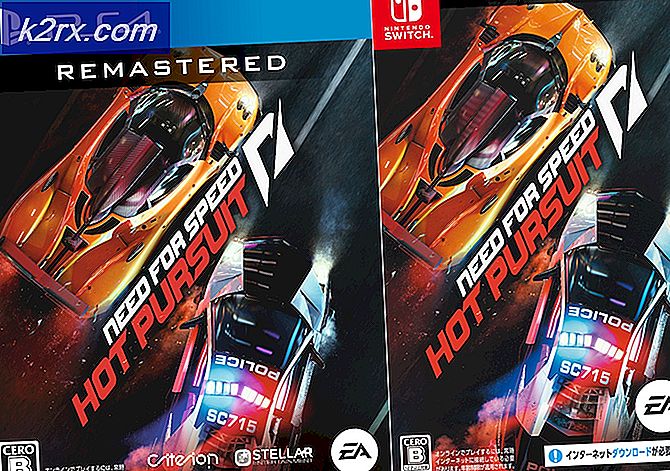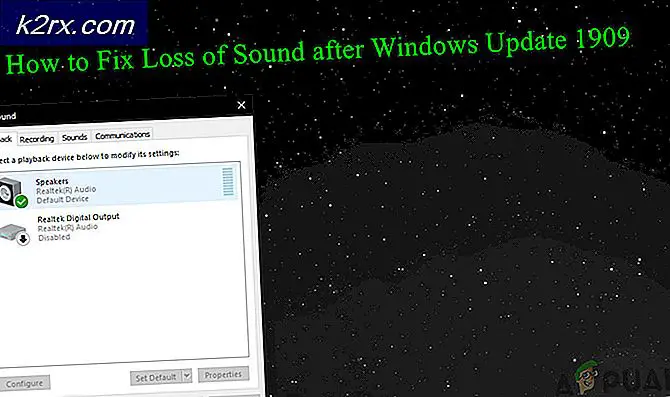Hur övervakar jag dina lagringsresurser med hjälp av Storage Resource Monitor?
Vi vet alla vikten av lagringshantering. De flesta IT-miljöer har sin lagringshanteringsprogramvara. Men det är vanligtvis inte tillräckligt. Varför är det så? Eftersom nätverket blir större och mer komplicerat är det nästan omöjligt att hantera dina lagringsresurser med det. När ett nätverk växer och blir större måste du lägga till fler matriser enligt dina behov vilket gör det svårt att hantera alla matriser. För detta ändamål föredrar de flesta IT-miljöer programvara för lagringsövervakning från tredje part. Övervakning av lagringsresurser är viktigt eftersom ett fel i en enda array kan påverka ditt nätverk avsevärt och du förmodligen inte vill ha det som ett företag. Det är en tid av konkurrens och ett litet misstag kan lämna dig långt efter dina konkurrenter.
Så hur hanterar du detta? För det första måste du distribuera ett verktyg för övervakning av lagringsresurser från tredje part i ditt nätverk så att du kan hålla koll på dina lagringsresurser. Detta hjälper dig att hitta eventuella problem med dina lagringsarrayer och åtgärda problem innan de orsakar massiva skador. För detta ändamål kommer vi att använda Storage Resource Monitor verktyg. SRM eller Storage Resource Monitor är utvecklad av Solarwinds som inte är ett nytt namn för nätverks- och serveradministratörer. Solarwinds är ett stort namn på nätverks- och systemhanteringsmarknaden och användarna vet att de kan lita på verktyget när det kommer från Solarwinds. SRM har ett stödsystem för flera leverantörer, så oavsett vilka lagringsenheter du använder, är du troligtvis täckt. Med det sagt, låt oss hoppa in i de olika processerna för att distribuera verktyget på ditt system.
Installera Storage Resource Monitor
För att börja måste du ladda ner verktyget Storage Resource Monitor från Solarwinds webbplats. Länken finns här. Gå till länken och klicka på "Ladda ner gratisverktyg" för att starta din 30 dagars fullständigt funktionella utvärdering. Se till att du laddar ner Orion-modulen. Om du gillar programvaran, vilket du säkert kommer att göra, kan du köpa en licens från webbplatsen. När du har laddat ner verktyget följer du instruktionerna nedan för att installera verktyget på ditt system:
- Kör verktyget när det har laddats ner.
- Vänta på Orion Installer att ladda upp. När installationsguiden är klar väljer du Lätt installation och klicka på Bläddra för att ändra installationskatalogen för verktyget om du vill göra det. Klick Nästa.
- Se till att Storage Resource Monitor är valt på Produkter och klicka sedan på Nästa.
- Vänta tills installationsprogrammet kör några systemkontroller. När du är klar godkänner du licensavtalet och klickar sedan på Nästa.
- Installationsprogrammet börjar ladda ner installationsprogram för Storage Resource Monitor. Vänta tills installationen är klar.
- När installationen är klar, Konfigurationsguiden startar automatiskt där den installerar de tjänster som krävs och konfigurerar verktyget för ditt system. Klick Nästa.
- På Serviceinställningar, se till att tjänsterna är markerade och klicka Nästa.
- Träffa Nästa igen för att starta konfigurationsguiden. Vänta tills den är klar.
Aktiverar matris
Nu när du har installerat verktyget på ditt system kan du börja med att lägga till dina lagringsarrayer i Storage Resource Monitor och sedan börja övervaka. Men för att göra detta måste du först aktivera dina lagringsarrayer. Nu kan vi inte visa dig hur du aktiverar dina lagringsmatriser eftersom olika leverantörer har olika metoder för att aktivera en matris. Men tack vare Solarwinds ansträngningar kan du lära dig hur du gör det från deras webbplats. Gå bara till det här länk, hitta din leverantör och gå sedan till länken som tillhandahålls framför din respektive matris. Genom att göra detta kommer du att kunna aktivera din array utan några problem.
Lägga till en matris
När du har aktiverat dina matriser kan du nu börja lägga till dem i Storage Resource Monitor. När du har lagt till dina matriser kan du övervaka med hjälp av sidan SRM-sammanfattning. Följ instruktionerna nedan för att lägga till en matris:
- Öppna Orion webbkonsol. Du kommer att bli ombedd att skapa ett lösenord för administratörskontot om det är första gången du öppnar konsolen. Logga in på Orion Web Console.
- Efter det, navigera till Min instrumentpanel> Lagringsöversikt.
- Klicka där på Lägg till lagringsenhet knappen under Komma igång med Storage Resource Monitor.
- Från Välj Array Type i rullgardinsmenyn, välj din arraytyp och klicka sedan på Nästa.
- Nu, på Datakälla sida, klicka på Lägg till SMI-S-leverantör. Ange IP-adressen och andra begärda fält.
- Om du klickar på Avanceradkommer du att kunna ändra standardprotokollportar och namnområden.
- Klicka på för att kontrollera dina uppgifter Testa referens. Klicka därefter på Nästa.
- Välj nu den arraytyp som du vill övervaka på Datamål och klicka sedan på Nästa.
- Klick Avsluta när Resultat sidan visas med licensiering och ytterligare information.
- För att börja övervaka, navigera bara till Min instrumentpanel> Lagringsöversikt sida.
Lagringsresursmiljön
Nu när du har lagt till dina lagringsmatriser kan du börja övervaka dem. När du navigerar till sidan Lagringsöversikt finns det fyra huvudsakliga saker som du behöver veta om. För det första kan du lägga till fler lagringsenheter genom att klicka på Lägg till lagringsenhet knapp. Under All St.orage-objektkommer alla dina tillagda enheter att listas som du kan visa. Under det hittar du de enheter som har det mest allvarliga prestandafrågor. Klicka på en av posterna för att se mer information om objektet. På vänster sida kommer du att kunna se varningar utlöses av verktyget Storage Resource Monitor. Du kan visa detaljerna genom att klicka på varje varning.